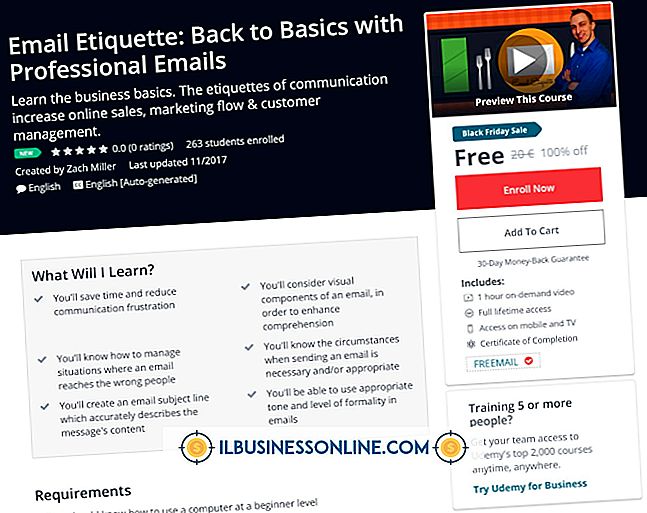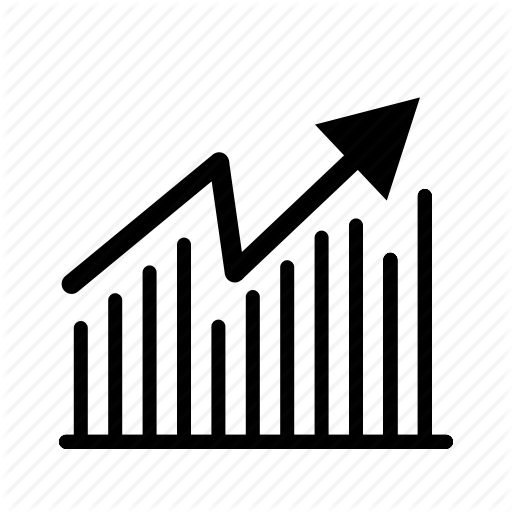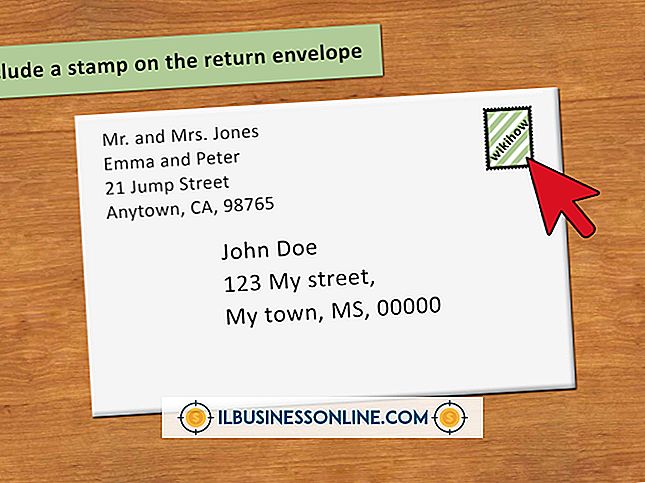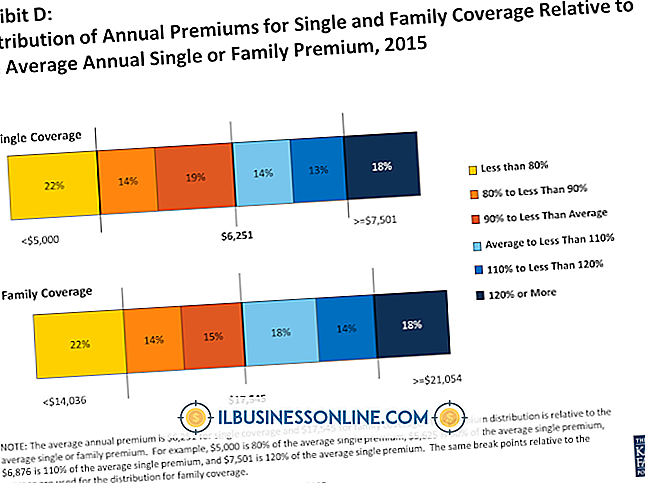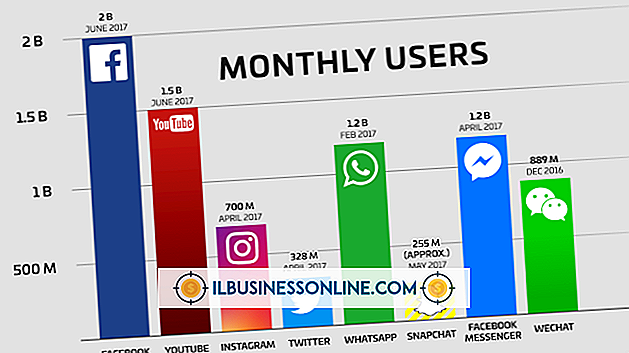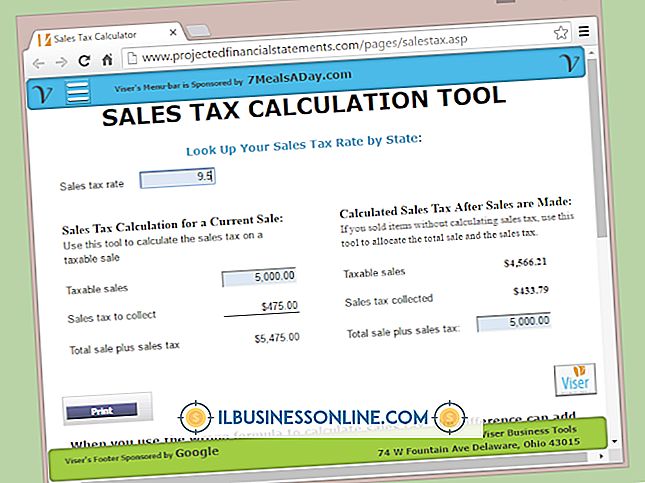Hvorfor tager Wireless så lang tid ved opstart, pludselig?

Når du fejler fejlfinding af et problem med trådløs forbindelse, fordi noget pludselig holder op med at fungere eller opfører sig anderledes end det plejede, skyldes det typisk, at noget er ændret, enten i din opsætning eller konfigurationen af det trådløse netværk. Identificer eventuelle ændringer, du har lavet for nylig til din trådløse opsætning eller til din trådløse netværkskonfiguration. Langsom trådløse forbindelsesproblemer opstår ofte, når du tilslutter en bærbar computer til forskellige trådløse netværk, og Windows gemmer dem i en prioriteret rækkefølge, der adskiller sig fra den rækkefølge, du vil bruge.
Netværket er lavere prioritet
Når du opretter forbindelse til et hvilket som helst trådløst netværk, sætter Windows netværket på sin liste over foretrukne netværk. Næste gang du starter computeren, forsøger Windows at oprette forbindelse til hvert netværk på den foretrukne liste, en efter en, i den rækkefølge, de vises på listen. Hvis du har ændret netværksprioriteter eller ryddet alle netværk fra din liste, kan dit hjemmenetværk være lavere på prioritetslisten. Du venter, mens Windows forsøger at oprette forbindelse til hvert netværk, der er højere på listen, inden det opretter forbindelse til dit hjemmenetværk.
Windows gentager højere prioritetsnetværk
Lad os sige, at du har en ven, der åbnede, tilsluttet og tilsluttet sin Linksys-router. Hans netværk er "Linksys", og der er ingen sikkerhed. Lad os nu sige, at du har en nabo, hvis trådløse signal strækker sig inden for dit område hjemme. Din nabo sætte et kodeord, men bruger også "Linksys". Når du er hjemme, hvis Windows har prioritet, forsøger Windows at oprette forbindelse til det uden at bruge et kodeord. Det vil dog forsøge at oprette forbindelse til din nabos netværk, der kræver en adgangskode. Du venter, mens Windows forsøger mislykkedes at oprette forbindelse flere gange, før du endelig giver op og går videre til det næste netværk.
Etablering af netværksprioriteter
Du kan ændre dit trådløse trådløse netværk, så Windows forbinder hurtigere til det netværk, du bruger mest. Gå til netværk og delingscenter i Windows og vælg "Administrer trådløse netværk." Se listen over netværk på din foretrukne liste, vælg et netværk og vælg enten "Flyt op" eller "Flyt ned" for at omorganisere netværkene. Vælg "Fjern netværk" for at fjerne det fra listen. Hvis du højreklikker og vælger "Egenskaber", kan du klikke på "Opret forbindelse automatisk, når dette netværk er i rækkevidde" for at fjerne markeringen og forhindre Windows i at forsøge at oprette forbindelse til et bestemt netværk.
Andre grunde
Hvis din foretrukne netværksliste er korrekt, er der en række grunde til, at dit trådløse netværk kan være langsomt at starte. For eksempel kan din standardrouter eller adgangspunkt være slået fra, for langt væk eller for optaget med aktuelle forbindelser til at starte nye forbindelser. Hvis du for nylig har købt en trådløs telefon eller mikrobølgeovn, kan enheden forstyrre dit trådløse signal. Eller hvis du for nylig har indstillet en statisk IP-adresse på din computer og glemt at ændre den igen, kan din computer muligvis anmode om en IP-adresse, der allerede er i brug eller ikke understøttes.